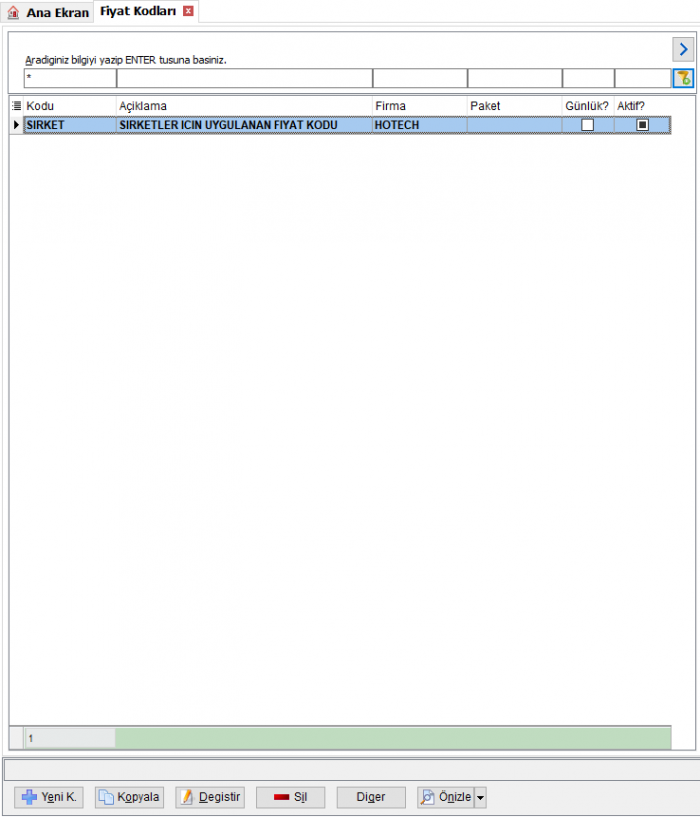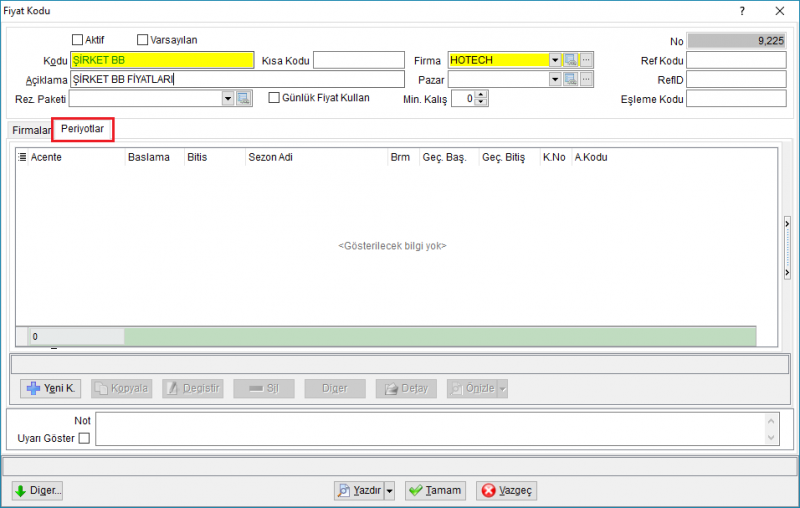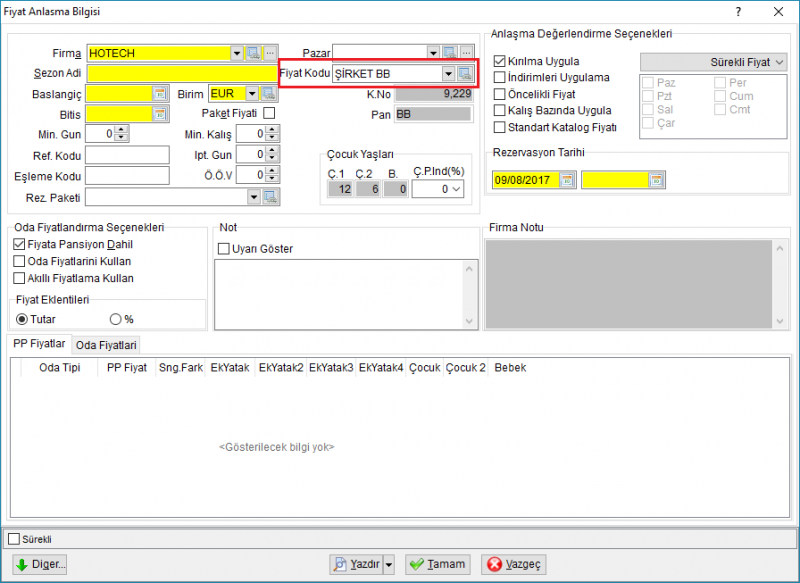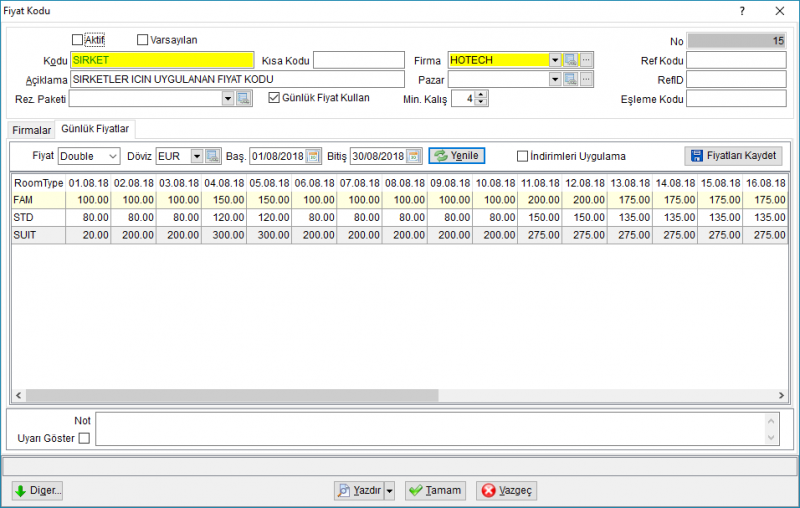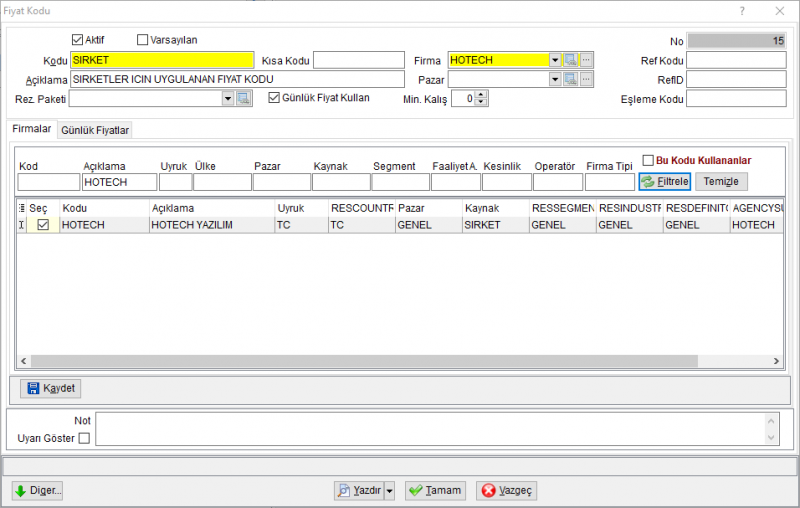"Fiyat Kodları" sayfasının sürümleri arasındaki fark
(→Fiyat Kodu Uygulanacak Firma Seçimi) |
k (→Yönlendirmeler) |
||
| (2 kullanıcıdan 14 ara revizyon gösterilmiyor) | |||
| 1. satır: | 1. satır: | ||
== Tanımlama Amacı == | == Tanımlama Amacı == | ||
| − | Fiyat kodu ile tanımlı fiyat | + | Fiyat kodu ile tanımlı fiyat anlaşmasının birden fazla firma için kullanılabilmesi sağlanır. |
| + | |||
| + | Fiyat kodu günlük yada dönemsel olarak tanımlanabilir.<br> | ||
| − | |||
== Tanımlama == | == Tanımlama == | ||
| + | [[Dosya:Rezervasyon_FiyatKodlari.jpg|Rezervasyon_FiyatKodlari.jpg]]<br> | ||
Rezervasyon sekmesinden Fiyat Kodları seçeneği ile fiyat kodu tanımı yapabilirsiniz.<br> | Rezervasyon sekmesinden Fiyat Kodları seçeneği ile fiyat kodu tanımı yapabilirsiniz.<br> | ||
| − | [[Dosya:Fiyat_Kodlari_Liste_Ekrani.PNG|Fiyat_Kodlari_Liste_Ekrani.PNG| | + | [[Dosya:Fiyat_Kodlari_Liste_Ekrani.PNG|Fiyat_Kodlari_Liste_Ekrani.PNG|700px|left]]<br> |
<br> | <br> | ||
<br> | <br> | ||
| 14. satır: | 16. satır: | ||
<br> | <br> | ||
<br> | <br> | ||
| − | + | <br> | |
| − | [[Dosya:YeniKButon_Master.PNG|YeniKButon_Master.PNG|80px]] seçeneği ile açılan fiyat kodu tanımında öncelikle aşağıdaki alanlarla fiyat kodu tanımının yapılması gerekmektedir.<br> | + | <br> |
| + | <br><br> | ||
| + | [[Dosya:YeniKButon_Master.PNG|YeniKButon_Master.PNG|80px]] seçeneği ile açılan fiyat kodu tanımında öncelikle aşağıdaki alanlarla fiyat kodu tanımının yapılması gerekmektedir.<br><br> | ||
[[Dosya:KopyalaButon_Master.PNG|KopyalaButon_Master.PNG|80px]] seçeneği ile Daha önceden tanımlı olan fiyat kodunun kopyalanması sağlanır. <br> | [[Dosya:KopyalaButon_Master.PNG|KopyalaButon_Master.PNG|80px]] seçeneği ile Daha önceden tanımlı olan fiyat kodunun kopyalanması sağlanır. <br> | ||
<br clear=all> | <br clear=all> | ||
| 21. satır: | 25. satır: | ||
[[Dosya:YeniKButon_Master.PNG|YeniKButon_Master.PNG]] seçeneği ile açılan fiyat kodu tanım ekranında önce KODU alanına fiyat kodu yazılıp Firma seçeneğinden de firma seçimi yapıldıktan sonra [[Dosya:TamamKayitButon_Master.PNG]] butonuna basılarak önce Fiyat kodu kaydedilir.Sonra liste ekranından kaydedilen Fiyat kodu seçilip değiştir butonuna tıklanarak fiyat kodu ekranı açılır.<br> | [[Dosya:YeniKButon_Master.PNG|YeniKButon_Master.PNG]] seçeneği ile açılan fiyat kodu tanım ekranında önce KODU alanına fiyat kodu yazılıp Firma seçeneğinden de firma seçimi yapıldıktan sonra [[Dosya:TamamKayitButon_Master.PNG]] butonuna basılarak önce Fiyat kodu kaydedilir.Sonra liste ekranından kaydedilen Fiyat kodu seçilip değiştir butonuna tıklanarak fiyat kodu ekranı açılır.<br> | ||
| − | [[Dosya:Fiyat_Kodu_Periyot_Tanimlama.PNG|Fiyat_Kodu_Periyot_Tanimlama|800px|left]] | + | [[Dosya:Fiyat_Kodu_Periyot_Tanimlama.PNG|Fiyat_Kodu_Periyot_Tanimlama|800px|left]]<br><br> |
| − | |||
'''Aktif''': Fiyat kodu kullanılmayacağı zaman Aktif kutucuğundaki tik kaldırılaeak pasife alınması sağlanır.<br> | '''Aktif''': Fiyat kodu kullanılmayacağı zaman Aktif kutucuğundaki tik kaldırılaeak pasife alınması sağlanır.<br> | ||
'''Varsayılan Firma''': Fiyat kodunu kullanan sık çalışılan bir firmayı varsayılan firma olarak belirtilmesi gerekmektedir.<br> | '''Varsayılan Firma''': Fiyat kodunu kullanan sık çalışılan bir firmayı varsayılan firma olarak belirtilmesi gerekmektedir.<br> | ||
| − | '''Açıklama''': Fiyat kodunun açıklamasının belirtildiği alandır. | + | '''Açıklama''': Fiyat kodunun açıklamasının belirtildiği alandır.<br> |
| − | '''Min.Kalış''':Fiyat kodunun uygulanması için rezervasyonun min. gün sayısının belirtildiği alandır. Örneğin 5 yazıldığında fiyat kodunun uygulanması için rezervasyonun minimum 5 gün ve üzeri konaklama yapıyor olması gerekiyor. 4 gecelik bir rezervasyona uygulanmaz. | + | '''Min.Kalış''':Fiyat kodunun uygulanması için rezervasyonun min. gün sayısının belirtildiği alandır. Örneğin 5 yazıldığında fiyat kodunun uygulanması için rezervasyonun minimum 5 gün ve üzeri konaklama yapıyor olması gerekiyor. 4 gecelik bir rezervasyona uygulanmaz.<br> |
| − | ''' | + | '''Not :''' Fiyat kodu ile ilgili belirtilmesi gereken notların yazıldığı alandır.<br> |
| − | ''' | + | '''Uyarı Göster:'''Not alanına yazılan notların fiyat kodunun uygulandığı rezervasyonlarda gösterilmesini sağlar.<br> |
<br> | <br> | ||
| − | |||
Açılan ekranda Periyotlar sekmesine tıklanır ve ekranın sol alt tarafında yer alan [[Dosya:YeniKButon_Master.PNG|YeniKButon_Master.PNG]] botonuna tıklanarak fiyat anlaşması ekranına girilir. <br> | Açılan ekranda Periyotlar sekmesine tıklanır ve ekranın sol alt tarafında yer alan [[Dosya:YeniKButon_Master.PNG|YeniKButon_Master.PNG]] botonuna tıklanarak fiyat anlaşması ekranına girilir. <br> | ||
<br clear=all> | <br clear=all> | ||
| 41. satır: | 43. satır: | ||
<br> | <br> | ||
<br> | <br> | ||
| − | + | Açılan Fiyat Anlaşması kayıt ekranında fiyatlar tanımlanır.'''[[Fiyat_Anlaşmaları|Fiyat Anlaşması tanımlama ile ilgili detay için tıklayınız]]'''. Bu kayıt kartında fiyat kodu alanında tanımlanan fiyat kodu seçili geldiği görülecektir. <br><br> [[Fiyat Anlaşmaları|'''Fiyat Anlaşması''']] kaydındaki alanlar ve bilgiler girilerek fiyat koduna bağlı bir periyot için fiyat anlaşması yapılmış olur.<br><br> | |
| − | Açılan Fiyat Anlaşması kayıt ekranında fiyatlar tanımlanır.'''[[Fiyat_Anlaşmaları|Fiyat Anlaşması tanımlama ile ilgili detay için tıklayınız]]''' Bu kayıt kartında fiyat kodu alanında tanımlanan fiyat kodu seçili geldiği görülecektir. <br> | + | Birden fazla periyot tanımı için fiyat kodu tanımından [[Dosya:YeniKButon_Master.PNG|YeniKButon_Master.PNG]] butonu ile diğer periyotların tanımı da ya yapılır. |
| + | <br clear=all> | ||
| + | <br> | ||
| + | Bu işlemlerden sonra artık rezervasyon kaydında ilgili periyotlarda seçilen acenteye bağlı fiyat kodu tanımı varsa fiyat bilgileri de fiyat koduna bağlı olarak kayıtta görünecektir. | ||
=== Günlük Fiyat Kullan === | === Günlük Fiyat Kullan === | ||
| − | + | Günlük fiyat kullan seçeneği seçilirse fiyat koduna bağlı fiyat anlaşması kullanmak yerine '''Günlük Fiyatlar''' sekmesinde gün gün fiyatların kullanıcı tarafından belirlenmesi gerekmektedir. Günlük fiyatlar girildikten sonra [[Dosya:Fiyatlari_Kaydet_Butonu.PNG]] butonu ile fiyatların kaydedilmesi sonrasında [[Dosya:TamamKayitButon_Master.PNG]] butonu ile kaydın tamamlanması gerekir.<br> | |
| − | [[Dosya:15_rezervasyon_fiyatkoduperiyot_gunlukfiyat.PNG|15_rezervasyon_fiyatkoduperiyot_gunlukfiyat.PNG|800px|left]]<br> | + | [[Dosya:15_rezervasyon_fiyatkoduperiyot_gunlukfiyat.PNG|15_rezervasyon_fiyatkoduperiyot_gunlukfiyat.PNG|800px|left]]<br><br><br><br><br> |
'''Fiyat :''' Girilen fiyatın Single Double Triple yada Quad mı olduğunun seçimi yapılır.<br> | '''Fiyat :''' Girilen fiyatın Single Double Triple yada Quad mı olduğunun seçimi yapılır.<br> | ||
'''Döviz :''' Girilen fiyatın döviz türü seçimi yapılır.<br> | '''Döviz :''' Girilen fiyatın döviz türü seçimi yapılır.<br> | ||
| 60. satır: | 65. satır: | ||
=== Fiyat Kodu Uygulanacak Firma Seçimi === | === Fiyat Kodu Uygulanacak Firma Seçimi === | ||
| − | [[Dosya:15_rezervasyon_fiyatkodufirma.PNG|15_rezervasyon_fiyatkodufirma.JPG|800px|left]] | + | [[Dosya:15_rezervasyon_fiyatkodufirma.PNG|15_rezervasyon_fiyatkodufirma.JPG|800px|left]]<br><br><br><br><br> |
Fiyat kodu tanımı yapıldıktan sonra Firmalar sekmesinde fiyat kodunu kullanacak firmalar Kod, Açıklama, Uyruk, Ülke, Pazar gibi kriterlere göre filtre edilebilir.Filtre edildtikten somra ekranın sol tarafındaki Seç sütunundan tıklama yaparak seçilir ve [[Dosya:DepatmanMenusu_Kaydet_Butonu.PNG]] seçeneği ile seçim kayıt edilir.<br> | Fiyat kodu tanımı yapıldıktan sonra Firmalar sekmesinde fiyat kodunu kullanacak firmalar Kod, Açıklama, Uyruk, Ülke, Pazar gibi kriterlere göre filtre edilebilir.Filtre edildtikten somra ekranın sol tarafındaki Seç sütunundan tıklama yaparak seçilir ve [[Dosya:DepatmanMenusu_Kaydet_Butonu.PNG]] seçeneği ile seçim kayıt edilir.<br> | ||
<br> | <br> | ||
| 67. satır: | 72. satır: | ||
'''Filtrele :''' Girilen arama kriterlerine göre fitreleme yapılması sağlanır.<br> | '''Filtrele :''' Girilen arama kriterlerine göre fitreleme yapılması sağlanır.<br> | ||
'''Temizle :''' Girilen arama kriterlerinin temizlenmesi sağlanır.<br> | '''Temizle :''' Girilen arama kriterlerinin temizlenmesi sağlanır.<br> | ||
| + | <br clear=all> | ||
| + | == Yönlendirmeler == | ||
| + | <b> | ||
| + | [[Firmalar|'''Firma Tanımı''']]<br> | ||
| + | [[Fiyat Anlaşmaları|'''Fiyat Anlaşmaları''']]<br> | ||
| − | + | </b> | |
| − | |||
| − | |||
| − | |||
| − | |||
| − | |||
| − | |||
| − | |||
| − | |||
| − | |||
[[Category:Rezervasyon]] | [[Category:Rezervasyon]] | ||
| − | |||
15:12, 18 Eylül 2018 itibarı ile sayfanın şu anki hâli
İçindekiler
Tanımlama Amacı
Fiyat kodu ile tanımlı fiyat anlaşmasının birden fazla firma için kullanılabilmesi sağlanır.
Fiyat kodu günlük yada dönemsel olarak tanımlanabilir.
Tanımlama

Rezervasyon sekmesinden Fiyat Kodları seçeneği ile fiyat kodu tanımı yapabilirsiniz.
seçeneği ile açılan fiyat kodu tanımında öncelikle aşağıdaki alanlarla fiyat kodu tanımının yapılması gerekmektedir.
seçeneği ile Daha önceden tanımlı olan fiyat kodunun kopyalanması sağlanır.
Periyot Tanımlama
seçeneği ile açılan fiyat kodu tanım ekranında önce KODU alanına fiyat kodu yazılıp Firma seçeneğinden de firma seçimi yapıldıktan sonra
butonuna basılarak önce Fiyat kodu kaydedilir.Sonra liste ekranından kaydedilen Fiyat kodu seçilip değiştir butonuna tıklanarak fiyat kodu ekranı açılır.
Aktif: Fiyat kodu kullanılmayacağı zaman Aktif kutucuğundaki tik kaldırılaeak pasife alınması sağlanır.
Varsayılan Firma: Fiyat kodunu kullanan sık çalışılan bir firmayı varsayılan firma olarak belirtilmesi gerekmektedir.
Açıklama: Fiyat kodunun açıklamasının belirtildiği alandır.
Min.Kalış:Fiyat kodunun uygulanması için rezervasyonun min. gün sayısının belirtildiği alandır. Örneğin 5 yazıldığında fiyat kodunun uygulanması için rezervasyonun minimum 5 gün ve üzeri konaklama yapıyor olması gerekiyor. 4 gecelik bir rezervasyona uygulanmaz.
Not : Fiyat kodu ile ilgili belirtilmesi gereken notların yazıldığı alandır.
Uyarı Göster:Not alanına yazılan notların fiyat kodunun uygulandığı rezervasyonlarda gösterilmesini sağlar.
Açılan ekranda Periyotlar sekmesine tıklanır ve ekranın sol alt tarafında yer alan botonuna tıklanarak fiyat anlaşması ekranına girilir.
Açılan Fiyat Anlaşması kayıt ekranında fiyatlar tanımlanır.Fiyat Anlaşması tanımlama ile ilgili detay için tıklayınız. Bu kayıt kartında fiyat kodu alanında tanımlanan fiyat kodu seçili geldiği görülecektir.
Fiyat Anlaşması kaydındaki alanlar ve bilgiler girilerek fiyat koduna bağlı bir periyot için fiyat anlaşması yapılmış olur.
Birden fazla periyot tanımı için fiyat kodu tanımından butonu ile diğer periyotların tanımı da ya yapılır.
Bu işlemlerden sonra artık rezervasyon kaydında ilgili periyotlarda seçilen acenteye bağlı fiyat kodu tanımı varsa fiyat bilgileri de fiyat koduna bağlı olarak kayıtta görünecektir.
Günlük Fiyat Kullan
Günlük fiyat kullan seçeneği seçilirse fiyat koduna bağlı fiyat anlaşması kullanmak yerine Günlük Fiyatlar sekmesinde gün gün fiyatların kullanıcı tarafından belirlenmesi gerekmektedir. Günlük fiyatlar girildikten sonra butonu ile fiyatların kaydedilmesi sonrasında
butonu ile kaydın tamamlanması gerekir.
Fiyat : Girilen fiyatın Single Double Triple yada Quad mı olduğunun seçimi yapılır.
Döviz : Girilen fiyatın döviz türü seçimi yapılır.
Baş. : Girilen fiyatın geçerli olacağı başlangıç tarihi girilir.
Bitiş :Girilen fiyatın geçerli olacağı bitiş tarihi girilir.
Başlangıç ve bitiş tarihlerinde değişiklik yapılırsa ekrandaki tarihlerin yenilenmesini sağlar.
İndirimleri Uygulama : Günlük fiyatlarda daha önceden tanımlanmış aksiyon yada indirim uygulanmamasını sağlar.
Girilen fiyatların kaydedilmesini sağlar.
Fiyat Kodu Uygulanacak Firma Seçimi
Fiyat kodu tanımı yapıldıktan sonra Firmalar sekmesinde fiyat kodunu kullanacak firmalar Kod, Açıklama, Uyruk, Ülke, Pazar gibi kriterlere göre filtre edilebilir.Filtre edildtikten somra ekranın sol tarafındaki Seç sütunundan tıklama yaparak seçilir ve seçeneği ile seçim kayıt edilir.
Bu Kodu Kullananlar : Sadece fiyat kodunu kullanan firmaların listeye gelmesi sağlanır.
Filtrele : Girilen arama kriterlerine göre fitreleme yapılması sağlanır.
Temizle : Girilen arama kriterlerinin temizlenmesi sağlanır.
Yönlendirmeler
Firma Tanımı
Fiyat Anlaşmaları